Реклама
Темная тема Windows - хорошее начало для уменьшения напряжения зрения и повышения коэффициента крутизны для вашего рабочего стола, но вы можете сделать свой рабочий стол еще более темным.
Почти все мы выросли с легкими темами Windows. На старые версии Windows Беглый взгляд на историю Windows в визуальной форме Прочитайте больше темные цвета были почти неслыханы. С Windows 8 темно стало неожиданно прохладно. И это не просто выглядит лучше - научно доказано, что использование темных тем лучше для вас.
Но, несмотря на зловещие темные тона, в Windows все еще не хватает параметров, чтобы сделать ваш рабочий стол еще более темным. Если вы изменили тему Windows, что еще можно настроить?
Читайте семь советов, которые сделают ваш экран темнее.
1. Скачать Темные Темы
Самый простой и быстрый способ превратить ваш экран в черноту - это скачать темную тему Лучшие Windows 10 темные темы для ваших глазWindows 10 теперь имеет свою темную тему. Но попробуйте и другие настройки темной темы Windows, чтобы избежать усталости глаз. Прочитайте больше
. Темные темы по умолчанию в Windows по-прежнему имеют значительное количество цвета в определенных областях, потому что они «высококонтрастные».Настоящая темная тема удалит любые привлекательные цвета, заменив их серыми, угольными и черными вариантами.
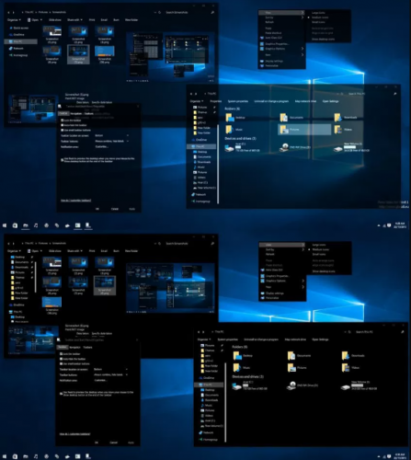
Один отличный вариант «Черная тема для Win10Скинпаком Все отображается черным, темно-серым и темно-синим. Вы даже можете добавить полупрозрачные окна для классного эффекта.
Загрузите тему и сохраните ее в C: \ Windows \ Resources \ Themes. Прежде чем он будет работать, вам также необходимо скачать и установить UXThemePatcherинструмент, позволяющий Windows читать и использовать сторонние темы.
2. Использовать темные обои
В конечном счете, ваша тема имеет огромное влияние. Вам нужно, чтобы другие переменные в операционной системе (ОС) соответствовали акцентам и оттенкам, которые вы видите в меню и окнах приложений.
Например, не имеет смысла использовать солнечную фотографию с вашего последнего семейного отпуска, если вы пытаетесь создать что-то действительно темное. Это будет выглядеть неуместно и уничтожит любые сохраняющие глаза цвета, введенные вашей темой.
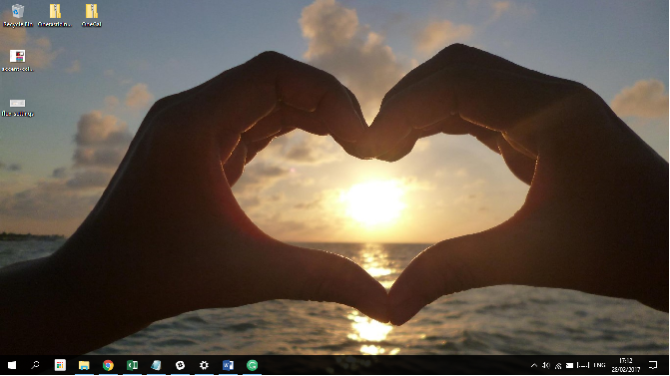
Конечно, если вы хотите довести процесс до крайности, используйте сплошной черный фон. Если вы все еще хотите использовать одну из ваших собственных снимков, попробуйте найти изображение, которое соответствует цветам в других местах ОС. На моих обоях для рабочего стола (вверху) вы можете увидеть множество глубоких красных, синих и черных цветов - по моему мнению, они отлично справляются с подбором оттенков в стандартной теме Windows 10.
3. Изменить цветовые настройки Windows
Райли рассказала, как изменить цветовые настройки Как изменить внешний вид вашего рабочего стола Windows 10Хотите знать, как сделать Windows 10 лучше? Используйте эти простые настройки, чтобы сделать Windows 10 своей собственной. Прочитайте больше подробно в другом месте на сайте. Она утверждает, что этот инструмент является частью большого набора инструментов для редактирования эстетики Windows.
Пакет включает в себя четыре специальных инструмента:
- Майкрософт офис - Приложения Office предлагают четыре разные темы меню и фона.
- Edge Browser - Edge теперь включает в себя черную тему.
- Windows Accent Colors - Хотя вы не можете создавать целые темы изначально в Windows, вы можете редактировать их границы и выделять цвета.
- Реестр взломать - Если вы компетентны, вы можете настроить реестр, чтобы включить официальную, но изначально недоступную темную тему Windows 10.
Использование комбинации этих четырех настроек будет достаточным для большинства пользователей, чтобы Windows выглядела так, как они этого хотят.
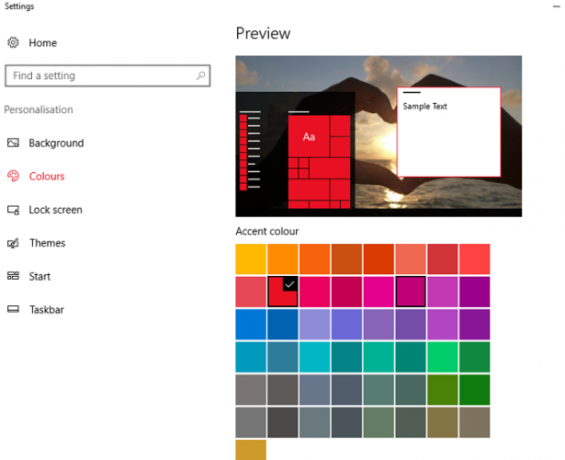
Чтобы редактировать предустановки цвета, перейдите к Настройки> Персонализация> Цвета и сделайте свой выбор. Вы можете увидеть предварительный просмотр вашего нового выбора в окне в верхней части экрана.
4. Настройка тем в сторонних приложениях
Многие сторонние приложения предлагают темы. Чтобы сделать ваш экран максимально темным, вам нужно проверить все приложения, которые вы часто используете, и включить их темную тему.
Это будет бесполезно, если вы потратите часы на то, чтобы сделать Windows максимально темной, но большую часть своего рабочего дня вы потратите, уставившись на приложение с ярким фоном. Это не поможет вашим глазам и не поможет вам выглядеть круто.
Например, Google Chrome позволяет пользователям загружать и установить новые темы 5 великолепных тем, чтобы украсить ваш браузер Google ChromeБольшинство из нас проводят много часов в Интернете, просматривая сайты и заметно игнорируя внешний вид наших веб-браузер, что хорошо, так как они обычно не влияют на изменения в нашем поведении просмотра, в контраст ... Прочитайте больше непосредственно из Интернет-магазина Chrome, в то время как в Photoshop есть четыре предустановки на выбор. Все, от торрент-ПО до музыкальных проигрывателей, теперь предлагает несколько вариантов
5. Понизьте Яркость
Темные темы не для всех - некоторые люди предпочитают светлые цвета на своих экранах. Но это не значит, что вам нужно рисковать зрением. Вы можете просто уменьшить яркость.
Проблема в том, что экраны компьютера не все отображают белый и другие яркие цвета одинаково. Один и тот же цвет может выглядеть очень по-разному на двух разных выходах. Это означает, что тема Windows по умолчанию может заставить некоторых людей носить солнцезащитные очки, в то время как другие не считают ее достаточно яркой.
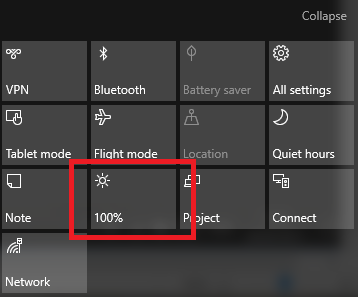
Если вам нравится ванильная тема Windows, но она слишком напрягает ваши глаза, вы можете вернуть яркость в Центр событий на панели задач.
Вместо того, чтобы постоянно возиться с настройками яркости днем и ночью, почему бы не позволить F.lux взять контроль Могут ли F.lux и Night Shift действительно улучшить ваши привычки сна?Чрезмерное использование компьютеров, планшетов и смартфонов может привести к ухудшению качества сна - но действительно ли такие приложения, как F.lux и Night Shift, противодействуют этим эффектам? Наука довольно ясно об этом. Прочитайте больше ?
Бесплатное приложение предназначено для того, чтобы представить теплые, вызывающие сон красные цвета на вашем дисплее в течение вечера и усилить бодрствующий блюз в течение дня.
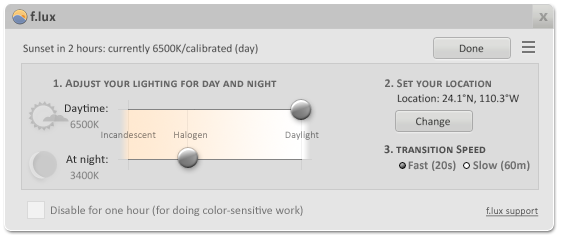
Но красота приложения заключается в его гибкости. Если вы хотите теплые цвета в течение дня, просто отрегулируйте настройки цветовой температуры или время восхода / захода солнца соответственно. Ваш дисплей мгновенно станет темнее.
7. Подождите, пока Windows 10 Blue Light Filter
Если вы являетесь частью программы Windows Insider, у вас уже будет эта функция в составе Build 15002. Для всех остальных вам придется подождать до весны и публичный выпуск обновления для создателей Windows Взгляд в обновление для создателей Windows 10Microsoft только что объявила о следующем крупном обновлении Windows 10. Обновление Creators появится у 400 миллионов пользователей весной 2017 года. Вот основные события Windows 10 в среду. Прочитайте больше .
Назначение этой функции такое же, как у F.lux: сделать экран темнее в определенное время дня, отфильтровывая синий свет.
Чтобы настроить его, перейдите к Настройки> Система> Дисплей и нажмите на переключатель рядом с Нижний синий свет автоматически. щелчок Настройки синего света настроить цветовую температуру и время.
Как сделать экран темнее?
Я показал вам семь трюков, которые сделают ваш экран еще темнее. Хотя это правда, что темные параметры Windows несколько утомительны, если вы сделаете некоторые из этих семи настроек, вы заметите значительное улучшение почти сразу.
Теперь пришло время услышать ваш вклад. Как сделать Windows темнее, прохладнее и проще для глаз?
Вы можете оставить все свои советы, предложения и рекомендации в комментариях ниже.
Дэн - британский эмигрант, живущий в Мексике. Он является главным редактором дочернего сайта MUO, Blocks Decoded. В разное время он был социальным редактором, креативным редактором и финансовым редактором MUO. Вы можете найти его бродящим по выставочному центру в CES в Лас-Вегасе каждый год (пиарщики, обращайтесь!), И он делает много закулисных сайтов…


